Comment récupérer laccès au disque dur, corriger lerreur dimpossibilité douvrir le disque dur

Dans cet article, nous vous expliquerons comment récupérer l'accès à votre disque dur en cas de panne. Suivez-nous !
Si nécessaire, vous pouvez créer un raccourci avec des droits d’administrateur pour permettre aux utilisateurs standard d’exécuter des programmes nécessitant des droits d’administrateur.
Sous Windows, vous pouvez créer des raccourcis personnalisés pour presque tous les fichiers, dossiers ou programmes. En général, les raccourcis ne vous donnent aucun droit d’administrateur. Mais il existe des situations dans lesquelles vous devez autoriser d’autres utilisateurs du système à exécuter des programmes qui nécessitent des droits d’administrateur. Dans ces cas, vous n’avez pas besoin de fournir un mot de passe administrateur. Au lieu de cela, vous pouvez créer un raccourci personnalisé avec des droits d’administrateur pour permettre aux utilisateurs standard d’exécuter le programme en tant qu’administrateur.
De plus, si vous ne souhaitez pas voir les invites UAC, vous pouvez les éviter complètement en créant un raccourci avec le mode administrateur. Voici les étapes simples pour créer un raccourci avec des droits d’administrateur et permettre aux utilisateurs standard d’exécuter le programme en tant qu’administrateur.
Remarque : avant de passer à la section suivante, recherchez le nom de l’ordinateur, le nom d’utilisateur et le mot de passe du compte administrateur. Vous aurez besoin de ces informations dans les prochaines étapes.
Par défaut, le compte administrateur est désactivé, vous devez donc activer le compte administrateur.
Pour activer le compte administrateur, suivez les étapes ci-dessous :
Étape 1 :
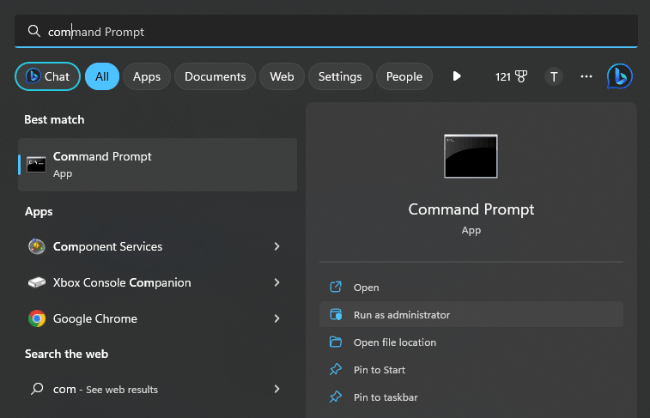
Étape 2 : Entrez la commande suivante dans la fenêtre d’invite de commandes pour activer le compte administrateur :
net user administrator /active:yes
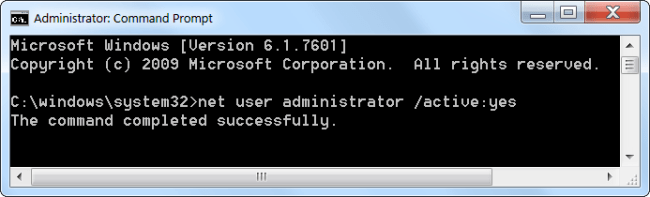
Étape 3 : Le compte administrateur a été activé, mais le compte n’a pas de protection par mot de passe.
Pour définir le mot de passe du compte administrateur, ouvrez le Panneau de configuration, puis sélectionnez Comptes et sécurité familiale => Comptes d'utilisateurs .
Dans la fenêtre Compte utilisateur, cliquez sur Gérer un autre compte .
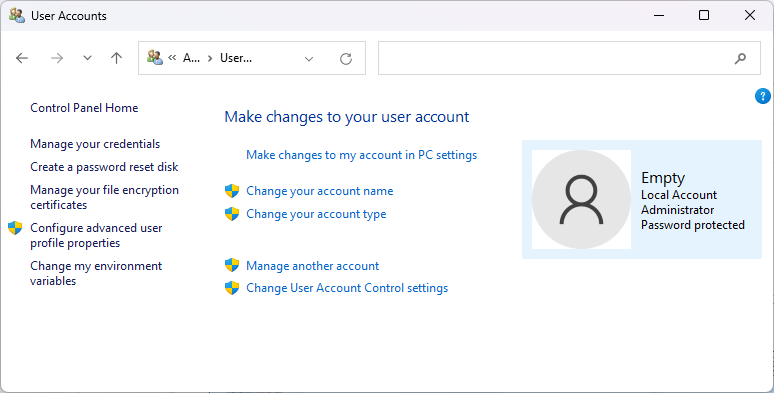
Sélectionnez le compte Administrateur, puis sélectionnez Créer un mot de passe , puis créez un mot de passe pour le compte Administrateur.
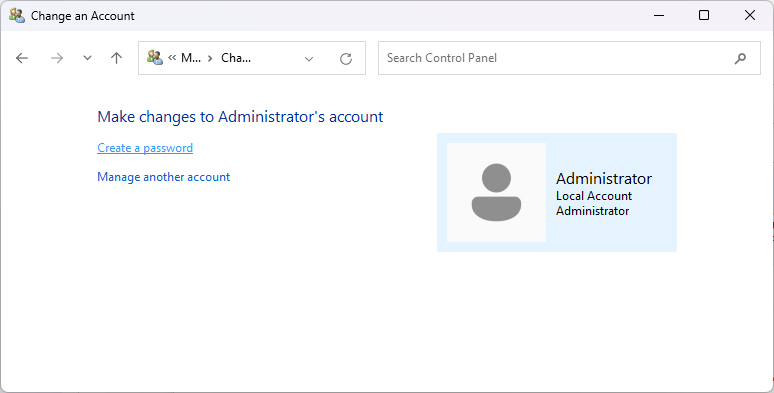
Créer un raccourci administrateur pour un programme qui permet à un utilisateur standard de l'exécuter en tant qu'administrateur est plus simple que vous ne le pensez. L'avantage de la méthode ci-dessous est que vous n'avez pas besoin de divulguer le mot de passe administrateur et que les droits d'administrateur sont limités au programme uniquement. Suivez simplement les étapes ci-dessous.
Étape 1 :
Comme pour tout raccourci personnalisé, vous pouvez le créer directement sur le bureau. Faites simplement un clic droit sur le bureau et sélectionnez Nouveau > Raccourci .
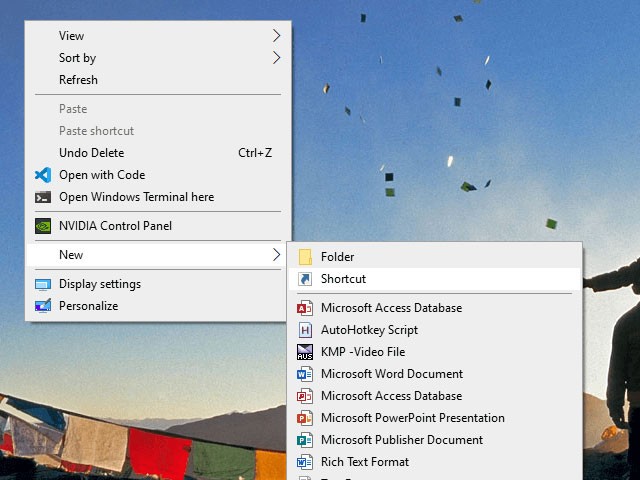
Étape 2 :
Dans le champ vide, copiez et collez le code ci-dessous. Remplacez ComputerName par le nom réel de l'ordinateur, Username par le nom réel de l'utilisateur et exe file path par le chemin réel du fichier exe pour le programme cible.
runas /user:ComputerName\Username /savecred "C:\dummy\path\to\file.exe"Étape 3 : Cliquez sur le bouton Suivant.
Étape 4 : Dans cette fenêtre, donnez un nom au raccourci. Vous pouvez nommer le raccourci comme vous le souhaitez. Cliquez ensuite sur le bouton Terminer.

Étape 5 : Après avoir créé le raccourci, double-cliquez dessus. La première fois, un mot de passe administrateur vous sera demandé. Entrez votre mot de passe et appuyez sur Enter.
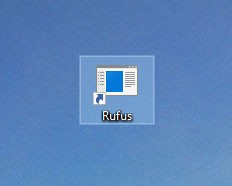

Étape 6 : Si le nom d'utilisateur et le mot de passe sont corrects, le raccourci sera exécuté et le programme sera lancé avec les droits d'administrateur.
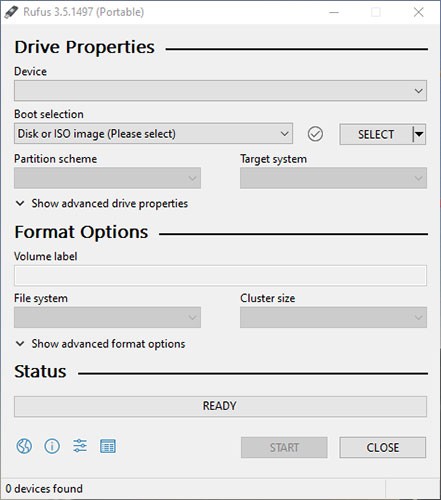
Les noms d’utilisateur et les mots de passe sont automatiquement enregistrés dans le Gestionnaire d’informations d’identification Windows. Ainsi, les autres utilisateurs n’ont pas besoin de saisir le mot de passe. Au lieu de cela, Windows extraira automatiquement le mot de passe du Gestionnaire d’informations d’identification et lancera l’application.
Si vous n’avez plus besoin que les utilisateurs lancent l’application en tant qu’administrateur, supprimez le raccourci.
Étape 1 : Appuyez sur les touches Win + R pour ouvrir la boîte de dialogue Exécuter , tapez taskchd.msc dans Exécuter et appuyez sur OK pour ouvrir le Planificateur de tâches .
Étape 2 : cliquez sur Bibliothèque du planificateur de tâches sur le côté gauche du planificateur de tâches et cliquez sur Créer une tâche dans la section Actions sur la droite.
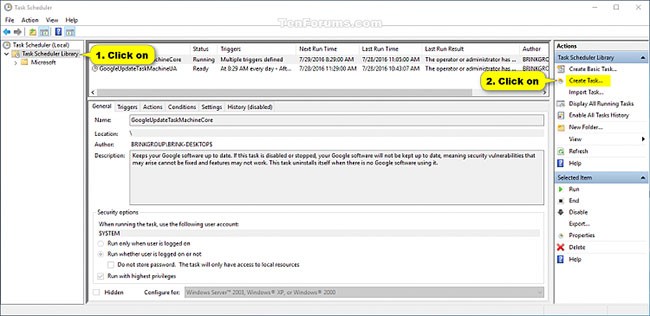
Étape 3 : Dans l’ onglet Général , saisissez le nom (par exemple, « Invite de commandes élevée ») que vous souhaitez pour cette tâche et saisissez une description facultative de la tâche.
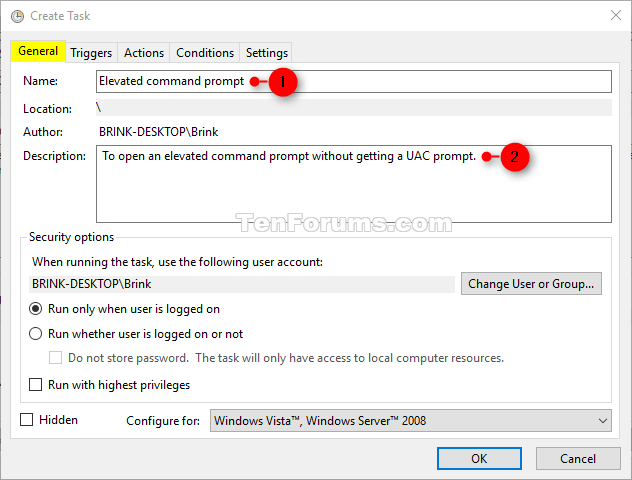
Notez le nom de cette tâche. Vous en aurez besoin à l’étape 8 et lorsque vous créerez le raccourci de cette tâche à l’étape 13 ci-dessous.
Étape 4 : Dans l’ onglet Général , sélectionnez la case Exécuter avec les privilèges les plus élevés .
Étape 5 : Dans l’ onglet Général , sélectionnez Windows 10 dans le menu déroulant Configurer pour .
Étape 6 : Cliquez sur l’ onglet Actions et sélectionnez Nouveau.
Étape 7 : saisissez cmd.exe dans le champ Programme/script.
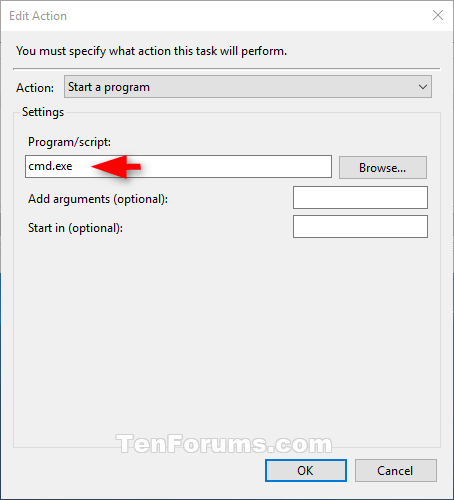
C'est ce qui est utilisé pour ouvrir le raccourci avec les droits d'administrateur, il ne peut donc pas être modifié en autre chose.
Étape 8 : saisissez la commande ci-dessous dans le champ Ajouter des arguments et appuyez sur OK.
/c start "Task Name" "Full path of application file"Remplacez le nom de la tâche dans la commande ci-dessus par le nom de la tâche (par exemple « Invite de commandes élevée ») que vous avez utilisé à l'étape 3 ci-dessus.
Remplacez le chemin complet du fichier d'application dans la commande ci-dessus par le chemin complet réel du fichier d'application que vous souhaitez exécuter avec les droits d'administrateur.
Par exemple:
/c start "Elevated command prompt" "%windir%\System32\cmd.exe"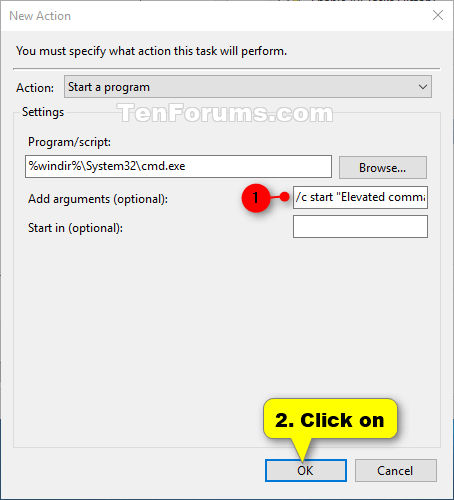
Étape 9 : Vous verrez maintenant cette nouvelle action répertoriée.
Étape 10 : Cliquez sur l' onglet Conditions , décochez la case Démarrer la tâche uniquement si l'ordinateur est sous tension et cliquez sur OK.
Étape 11 : Vous verrez maintenant cette nouvelle tâche répertoriée dans la bibliothèque du planificateur de tâches. Vous pouvez maintenant fermer le Planificateur de tâches si vous le souhaitez.
Étape 12 : Cliquez avec le bouton droit de la souris ou appuyez longuement sur le bureau, sélectionnez Nouveau et cliquez sur Raccourci.
Étape 13 : saisissez la commande ci-dessous dans le champ d’emplacement et sélectionnez Suivant.
schtasks /run /tn "Task Name"Remplacez le nom de la tâche dans la commande ci-dessus par le nom de la tâche que vous avez utilisé à l’étape 3 ci-dessus.
Par exemple:
schtasks /run /tn "Elevated command prompt"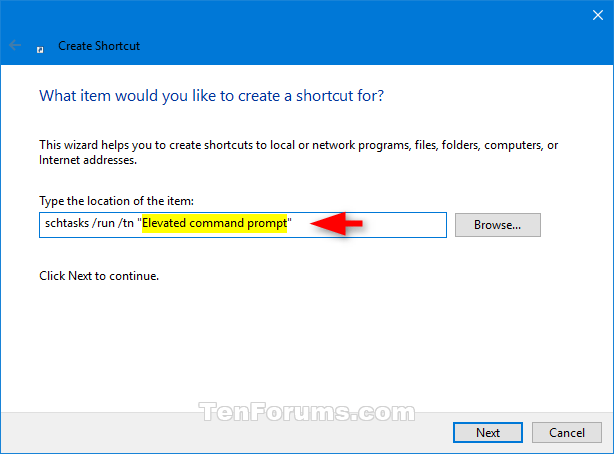
Étape 14 : saisissez le nom que vous souhaitez pour ce raccourci de tâche et cliquez sur Terminer.
Étape 15 : Cliquez avec le bouton droit de la souris ou appuyez longuement sur le nouveau raccourci sur le bureau et sélectionnez Propriétés.
Étape 16 : cliquez sur le bouton Modifier l’icône dans l’ onglet Raccourci.
Étape 17 : Cliquez sur OK.
Étape 18 : Cliquez sur Parcourir , accédez au fichier d'application (par exemple, « %windir%\System32\cmd.exe » ) que vous souhaitez exécuter avec les droits d'administrateur et sélectionnez-le, cliquez sur Ouvrir , sélectionnez l'icône souhaitée pour le raccourci et appuyez sur OK.
Vous pouvez utiliser n’importe quelle icône pour ce raccourci.
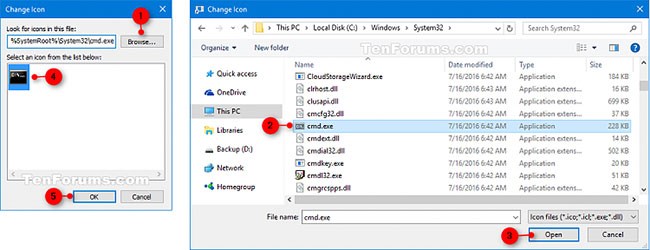
Étape 19 : Cliquez sur OK.
Étape 20 : Vous pouvez exécuter au démarrage, épingler à la barre des tâches, au menu Démarrer, ajouter à toutes les applications, au lancement rapide , attribuer une touche de raccourci ou déplacer ce raccourci à l'endroit souhaité pour une utilisation facile.
Bonne chance!
Dans cet article, nous vous expliquerons comment récupérer l'accès à votre disque dur en cas de panne. Suivez-nous !
À première vue, les AirPods ressemblent à n'importe quel autre écouteur sans fil. Mais tout a changé avec la découverte de quelques fonctionnalités peu connues.
Apple a présenté iOS 26 – une mise à jour majeure avec un tout nouveau design en verre dépoli, des expériences plus intelligentes et des améliorations des applications familières.
Craving for snacks but afraid of gaining weight? Dont worry, lets explore together many types of weight loss snacks that are high in fiber, low in calories without making you try to starve yourself.
Rest and recovery are not the same thing. Do you really need rest days when you schedule a workout? Lets find out!
Les étudiants ont besoin d'un ordinateur portable spécifique pour leurs études. Il doit être non seulement suffisamment puissant pour être performant dans la filière choisie, mais aussi suffisamment compact et léger pour être transporté toute la journée.
L'ajout d'une imprimante à Windows 10 est simple, bien que le processus pour les appareils filaires soit différent de celui pour les appareils sans fil.
Comme vous le savez, la RAM est un composant matériel essentiel d'un ordinateur. Elle sert de mémoire pour le traitement des données et détermine la vitesse d'un ordinateur portable ou de bureau. Dans l'article ci-dessous, WebTech360 vous présente quelques méthodes pour détecter les erreurs de RAM à l'aide d'un logiciel sous Windows.
Refrigerators are familiar appliances in families. Refrigerators usually have 2 compartments, the cool compartment is spacious and has a light that automatically turns on every time the user opens it, while the freezer compartment is narrow and has no light.
Wi-Fi networks are affected by many factors beyond routers, bandwidth, and interference, but there are some smart ways to boost your network.
Si vous souhaitez revenir à la version stable d'iOS 16 sur votre téléphone, voici le guide de base pour désinstaller iOS 17 et rétrograder d'iOS 17 à 16.
Le yaourt est un aliment merveilleux. Est-il bon de manger du yaourt tous les jours ? Si vous mangez du yaourt tous les jours, comment votre corps va-t-il changer ? Découvrons-le ensemble !
Cet article présente les types de riz les plus nutritifs et comment maximiser les bienfaits pour la santé du riz que vous choisissez.
Établir un horaire de sommeil et une routine de coucher, changer votre réveil et ajuster votre alimentation sont quelques-unes des mesures qui peuvent vous aider à mieux dormir et à vous réveiller à l’heure le matin.
Get Bathroom Tower Defense Roblox game codes and redeem them for exciting rewards. They will help you upgrade or unlock towers with higher damage.













